如何開始使用 TP-Link VIGI App
什麼是 TP-Link VIGI App?
TP-Link VIGI App 專為 VIGI 網路攝影機和 NVR 設計,致力於保護您的場域。它允許您輕鬆加入、設定、監控和控制連接的設備。只需建立帳戶並新增網路攝影機即可隨時隨地檢視即時影像。此外,它還可以讓您隨時隨地回放影像。 借助 VIGI App,您可以在移動偵測事件發生時即時收到通知並知道事情發生細節。
以下為您可以使用 VIGI App 做到的
- 使用循序的指示,輕鬆完成設定。
- 隨時隨地監控您的攝影機影像。
- 觀看即時影像以及回放影像
- 透過多項進階功能,如智慧偵測、移動偵測、越線偵測、區域偵測、障礙物警報以及即時通知,確保您的場域業務安全,隨時保持警戒。
說明:VIGI 裝置中可用的功能可能會因機型和韌體版本而有差異。
開始使用 TP-Link VIGI App
- 從 Apple App Store 或 Google Play 下載並安裝 VIGI App。
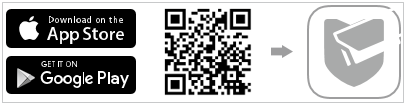
- 打開 VIGI App 並使用您的 TP-Link ID 登入。如果您沒有帳戶,請先註冊。
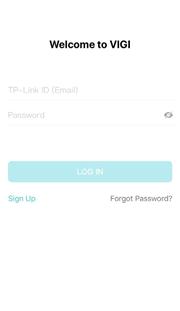
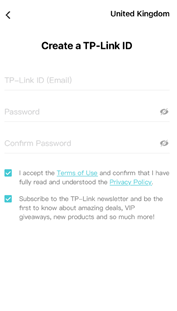
- 點擊右上角的 + 按鈕並掃描相機上的 QR code。您可以在攝影機的產品標籤上找到 QR code。
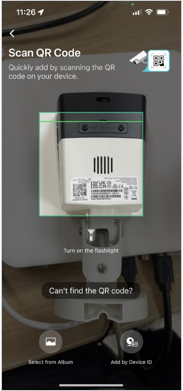
- 按照 App 說明操作並設定裝置密碼以啟動裝置。
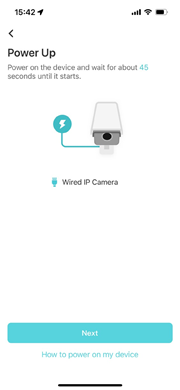
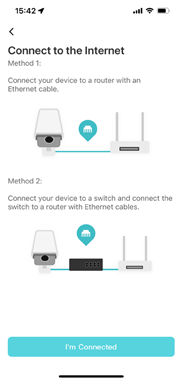
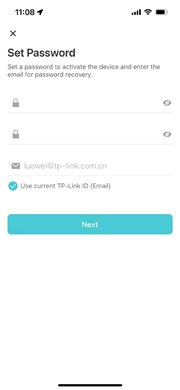
- 設定時區,並為您的裝置命名。
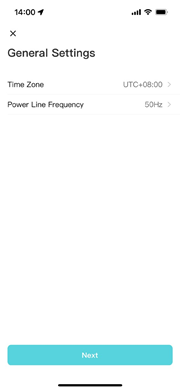
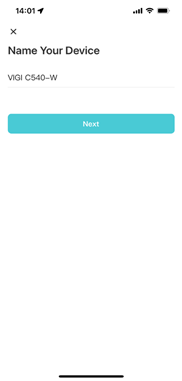
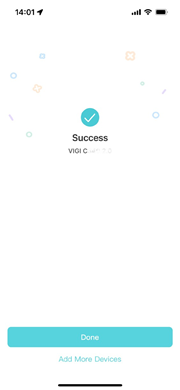
- 點擊 完成 完成設定,現在您可以查看和管理攝影機。

使用 TP-Link VIGI App 輕鬆管理設備
將攝影機新增至 VIGI App 後,在即時影像頁面上,您可以使用 VIGI App 隨時隨地即時關注對您來說重要的事物。
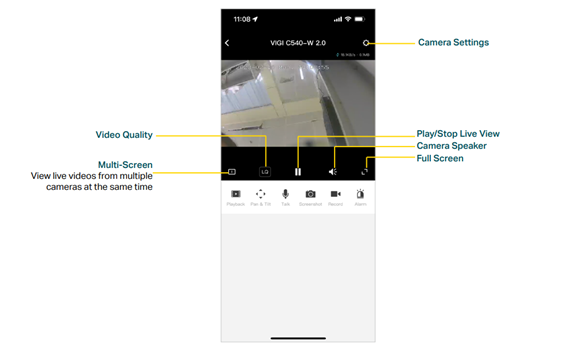
您可以在設備控制頁面調整即時影像顯示。您可以在我的裝置頁面點擊更多設定,或點擊即時影像頁面的齒輪按鈕進入裝置設定頁面。在裝置設定頁面,您可以變更攝影機的攝影機設定以滿足各種需要。



按照 App 說明參數設定。您可以啟用 HLC、設定 LED 狀態、變更影片方向、設定 WDR、停用麥克風或調整麥克風音量(對於部分攝影機)、調整喇叭/警報音量(對於部分攝影機)、設定夜視和燈光亮度(對於部分攝影機)。



取得即時通知
在 VIGI App 上,啟用移動偵測、設定活動區域、設定越線警報等等功能。然後,當攝影機觸發移動偵測時,您可以即時收到通知,並在有人越界、進入區域或遮蔽攝影機鏡頭時收到警報。您可以比 email 通知更快地在手機上獲得即時警報。




總結
VIGI App 設計與所有 VIGI 設備相容。它讓您可以透過一個 App 完全掌控您的 VIGI 攝影機和 VIGI NVR,並提供簡單的裝置設定和雲端服務,讓您隨時隨地都能輕鬆管理您的安全,無需依賴額外的監視器或電腦。TP-Link VIGI App 可以隨時從任何地方即時查看您的商業場域安全情況。
這篇faq是否有用?
您的反饋將幫助我們改善網站










